टास्कबार पर अधिसूचना आइकन इंगित करते हैं कि वर्तमान में कौन से प्रोग्राम खुले हैं और पृष्ठभूमि में चल रहे हैं। पहले सिस्टम ट्रे के रूप में जाना जाता था, यह टास्कबार (दाईं ओर) के बगल का क्षेत्र है। आप अधिसूचना को अतिप्रवाह अनुभाग में खींचकर छिपाना चुन सकते हैं। यह तब होता है जब आप अपने पीसी पर काम करते समय टास्कबार क्षेत्र में बहुत अधिक अव्यवस्था नहीं चाहते हैं। यह दृष्टि के लिए कष्टप्रद हो सकता है।
हालाँकि, ऐसी स्थितियाँ होती हैं जब आप सूचना चिह्नों को छिपाने में असमर्थ होते हैं और जब आपको सहायता की आवश्यकता होती है। बस अपने सिस्टम को रीबूट करने से समस्या हल हो सकती है, यदि आप पीसी को पुनरारंभ नहीं करना चाहते हैं, तो इस समस्या को ठीक करने के लिए अन्य बहुत ही सरल तरीके हैं। आइए देखें कैसे।
विधि १: टास्कबार के माध्यम से विंडोज १० में टास्कबार नोटिफिकेशन आइकॉन नॉट हिडिंग इश्यू को कैसे ठीक करें
चरण 1: पर राइट-क्लिक करें टास्कबार और चुनें टास्कबार सेटिंग्स संदर्भ मेनू से।

चरण दो: आपको निर्देशित किया जाता है टास्कबार सेटिंग्स में खिड़की समायोजन ऐप.
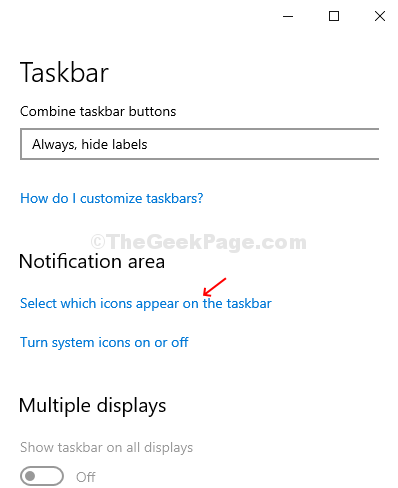
चरण 3: अब, अगली विंडो में, नीचे दिए गए टॉगल बटन को बंद कर दें – अधिसूचना क्षेत्र में हमेशा सभी आइकन दिखाएं.

अब आपका टास्कबार सूचनाएं छिपानी चाहिए। यदि आप अभी भी उसी समस्या का सामना कर रहे हैं, तो विधि 2 पर जाएँ।
विधि 2: कार्य प्रबंधक के माध्यम से विंडोज 10 में टास्कबार अधिसूचना चिह्नों को छिपाने की समस्या को कैसे ठीक करें
चरण 1: पर राइट-क्लिक करें टास्कबार और चुनें कार्य प्रबंधक संदर्भ मेनू से।

चरण दो: के नीचे प्रोसेस टैब, खोजने के लिए नीचे स्क्रॉल करें विंडोज़ एक्सप्लोरर. उस पर क्लिक करें और फिर पर क्लिक करें पुनः आरंभ करें के नीचे दाईं ओर बटन कार्य प्रबंधक खिड़की।
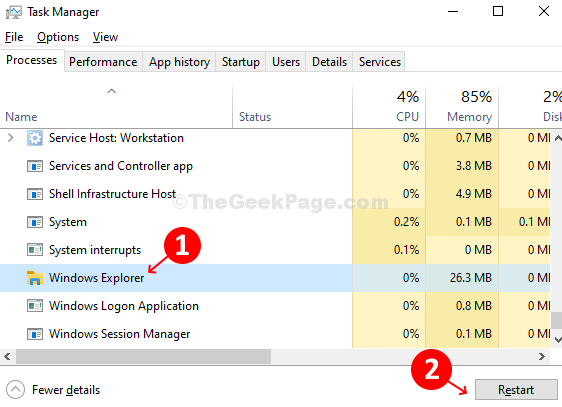
चरण 3: वैकल्पिक रूप से, आप पर राइट-क्लिक भी कर सकते हैं विंडोज़ एक्सप्लोरर और संदर्भ मेनू में पुनरारंभ करें पर क्लिक करें।
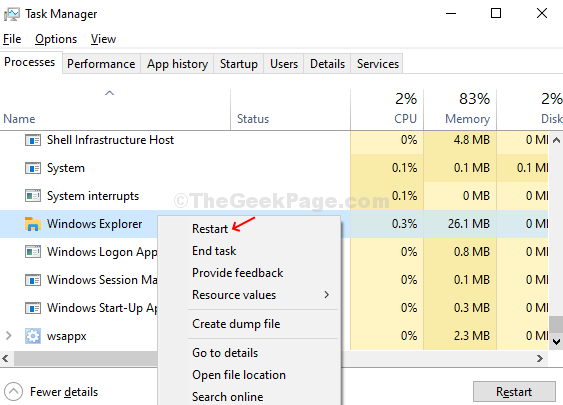
तुम्हारी टास्कबार सूचनाएं छुपाने की समस्या अब हल नहीं होनी चाहिए, आपको इसकी भी आवश्यकता नहीं है रीबूट आपका पीसी।
विधि 3: रजिस्ट्री संपादक का उपयोग करना
1. रजिस्ट्री संपादक खोलें।
2. रजिस्ट्री संपादक में निम्न पथ पर जाएँ।
HKEY_CURRENT_USER\Software\Microsoft\Windows\CurrentVersion\Policies\Explorer
3. अब, दाहिनी ओर यदि कोई कुंजी है NoAutoTrayसूचित करें। इसे हटाएं या इसे 0 पर सेट करें।


